2016年11月05日
アクセスの使い方,レポートを開く
エクセルに関してはこちら
現在下の「期間」を押すと「Q_販売履歴期間」が表示されますね。
ここを「R_販売履歴期間」が表示されるように変更しましょう。
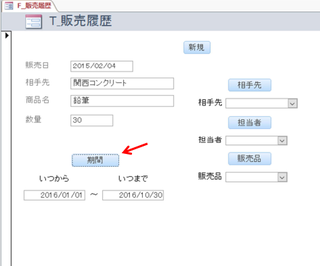
「期間ボタン」を選択し、プロパティシートのマクロの登録する場合と同じように赤矢印の…の部分を押してください。

下の画面で赤矢印の付近にマウスを持っていくと×が出て来ます。
ここを押すとこのマクロ(Q_販売履歴期間を開く)が削除されますので、削除してください。
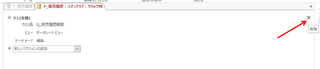
ここで「レポートを開く」を選択してください
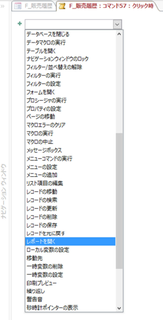
ここでR_販売履歴期間を選択します。

ビューは「レポート」のままでいいと思います。左上の「実行」を押してください。
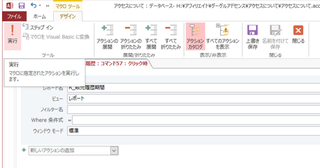
保存しますかという質問が出ますので「保存」を選択してください。
そうすると下記のようにレポートが表示されます。
現時点期間設定されていないので項目な何も無です。
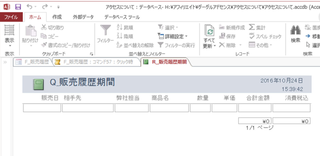
一度×ボタンでこの表示を消してから、期間設定し「期間」ボタンを押してください。
下のようなレポートが表示されましたか。
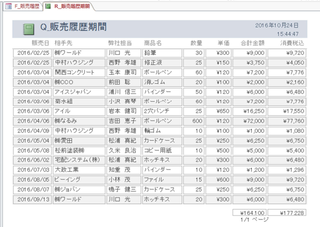
【このカテゴリーの最新記事】
この記事へのコメント
コメントを書く
この記事へのトラックバックURL
https://fanblogs.jp/tb/5593278
※ブログオーナーが承認したトラックバックのみ表示されます。
この記事へのトラックバック











